SIGMAの18-35mmF1.8をみんぽすさんからお借りしたわけですが、その荷物には実は
私が借りたのはKマウント版ですので、USB DOCKも当然Kマウント仕様。パソコン側はWindowsだけでなく、もちろんMacにも対応しています。とりあえずどんなものか使ってみました。
外観を眺める
まずは恒例の開封です。
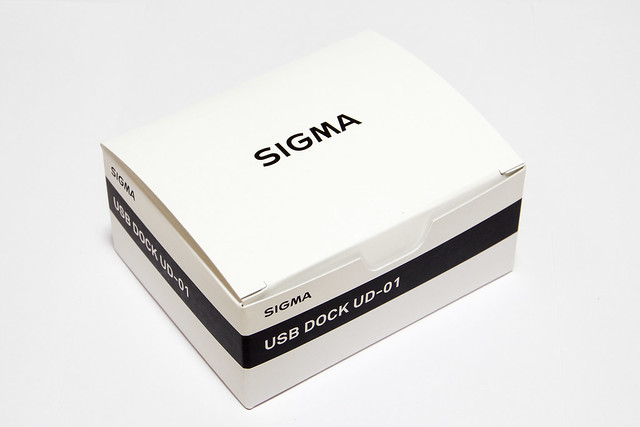
箱です。18-35mmF1.8と同じ白地のデザインで統一されています。UD-1というのが実際の製品型番です。

中身は非常にシンプルで、USB DOCK本体とUSBケーブル、それに簡単な説明書だけ。ソフトウェアはダウンロード形式で、メディア類は同梱されていません。なおUSB DOCK側のコネクタは一般的なMicro USBコネクタのようです。電源もバスパワーで動作します。

レンズを取り付けるマウント側はこんな感じ。しっかり金属マウントになっています。レンズメーカーとしても、バヨネットのカメラ側を造るのは初めてではないかと思います。電子接点はマウント面の信号端子に加え、AFモーター電源用の端子も使われている模様。
単にバヨネットの機械的な対応はまだしも、USB DOCK接続時の通信用プロトコルはSIGMAが独自に決めていて、しかもカメラメーカーが決めた実動作時の通信とは完全に区別できるようになっているはずで、その辺の仕組みはどうなってるのだろう?とちょっと興味を持ってしまいます。それがすべてのマウントで共通化できてるなら良いですが、EFマウントだとこうで、Fマウントだとこうで… と、マウントごとに分けざるを得なかったりすると、相当に手がかかっていることになります。

さて、それでは実際にPCに繋げて見ましょう。置き方はこの写真のようにレンズを逆さにして、USB DOCKを上にするのが正しいようで、説明書もこの置き方を推奨しています。もちろん逆にしても機能、性能、信頼性上、何ら問題はないと思います。接続されるとUSB DOCK中央のLEDが光ります。
SIGMA Optimization Proを使ってみる
上に書いたとおりソフトウェアはパッケージに同梱されておらず、SIGMAのサイトからダウンロードするようになっています。CD/DVDドライブはなくてもネットにつながっていないパソコンはないでしょうから。
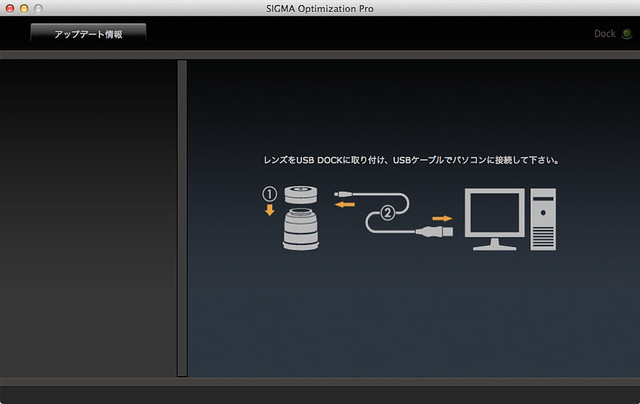
インストールが完了したSIGMA Optimization Proを起動してみました。USB DOCKが接続されていないとこのような画面になります。この画面指示に従ってレンズをUSB DOCKに取り付け、USBケーブルをつなぎます。
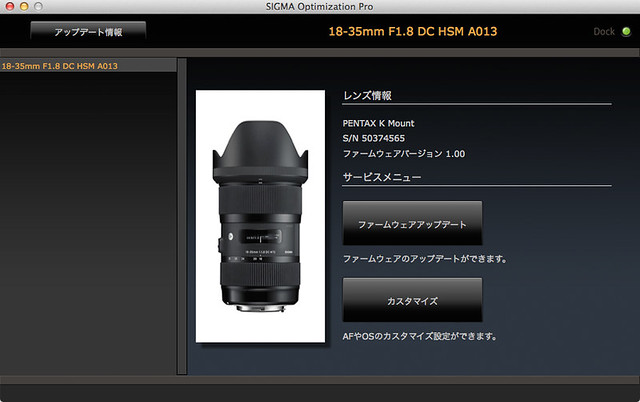
すると自動的に認識されて、このような画面になります。レンズからデータを読み取るのに数秒待った後、ちゃんとレンズの型番、種類と状態が認識されます。
さて、このUSB DOCKを使って出来ることは大きく分けて二つ。一つはファームウェアのアップデート、もう一つはレンズ設定のカスタマイズです。
ファームウェアのアップデートは事前にファイルをダウンロードすることなく、このSIGMA Optimization Proからアップデート有無の確認、あった場合はダウンロードとレンズへの適用までをすべて一貫して行えるようです。
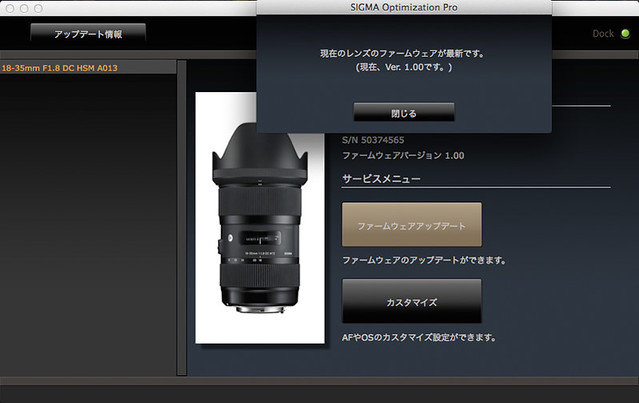
ですが、とりあえず18-35mmF1.8用のファームアップデートはありませんでした。なので、カスタマイズの方を見てみます。
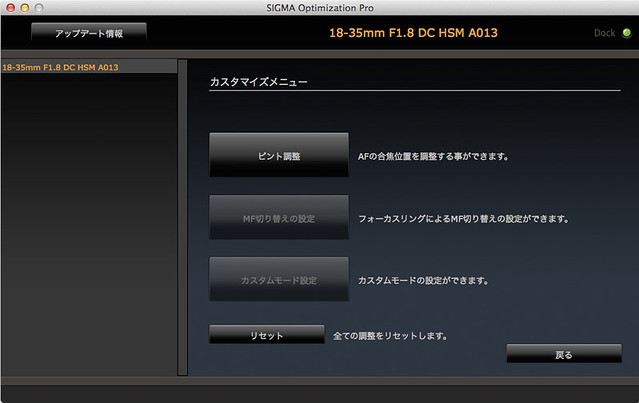
カスタマイズメニューの中にはさらに3つの選択肢が現れます。しかし、18-35mmF1.8が対応しているのは「ピント調整」のみです。レンズによってはフルタイムマニュアル時にMFへ切り替えるタイミングの調整、あるいはSportsラインのレンズの場合は、AF速度、フォーカスリミッター、手ぶれ補正の特性などを変更することが出来るようです。
ということで、18-35mmF1.8で唯一サポートされている「ピント調整」を見てみましょう。

はい、こんな画面が開きました。ズーム位置×被写体までの距離で4×4のマトリクスになっています。全部で16ポイントごとに±20ステップずつの調整が可能です。
調整ポイントはズーム位置が18mm、24mm、28mm、35mmの4点。撮影距離に関しては、最短撮影距離の28cmに始まり、35cm、50cm、そして無限遠となっていて、近距離側に細かく刻まれています。
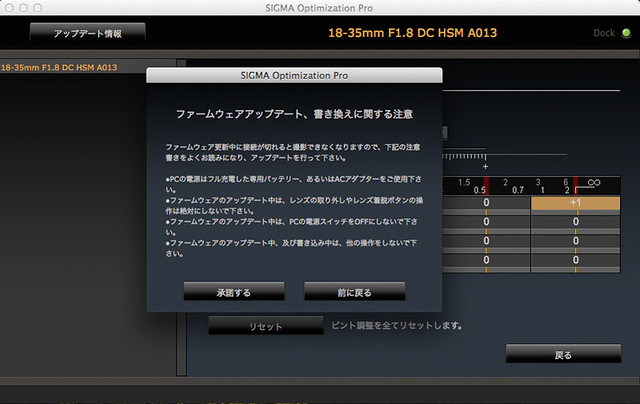
試しに一カ所、数字を変更して「書き込み」ボタンを押すと、こんな警告ダイアログが表示されます。書き込みには体感で2秒くらい時間がかかります。
PENTAX K-3にはボディ側にもレンズIDごとに対応したピント調整機能は搭載されていますが、一つのレンズにつき設定は一つです。それがこれだけきめ細かな調整が可能なのは、単にやり過ぎなのか、あるいはサードパーティであるが故にこれだけ細かくしないと意味がないと言うことなのか?
実際のところ、16ポイントすべてをチェックして調整していく作業というのは、ものすごく手間と時間がかかり、根気が要る作業です。
ピント調整してみる
これ、やってられないだろ… と一瞬思ったものの、気を取り直してやってみることにしました。しかし、AFの精度チェックはそもそも素人が出来るものなのかどうか? その手法については正解が分かりません。もちろんネットを探せば色々出てきます。超適当なものから、そもそもちゃんとした設備を持たない一般人には無理、というものまで、その論調は色々です。以前、カメラ雑誌の付録にピント調整キットが付いていたこともありましたっけ。買ったはずですがどこかに行ってしまいました。
しかしやってみました、自己流で! 手順とポイントは以下の通りです。
- 日中昼間に窓際で自然光を利用する。
- カメラを三脚に取り付け、カメラ内蔵の水準器で前後左右の2軸とも水平を出す。
- 白黒のコントラストの高い平面物を被写体として画面に中心に設定。
- ズームリングの指標で焦点距離を調整ポイント(焦点距離)に合わせる。絞りは開放に設定。
- メジャーで簡易的に距離を測り、調整ポイント(撮影距離)に合わせる。
- ピントを外した状態からライブビューでピントを合わせて撮影、それをリファレンスとする。
- 次に、やはりピントを外した状態から、OVFで位相差センサーでピントを合わせて撮影、ライブビューでピントを合わせたものと比較する。
- ずれが見られたら、前後のどっち方向にずれているか色々試行錯誤して確認。ずれ方向とずれ量の目星をつける。
- 一度レンズを外しUSB DOCKで該当ポイントのピント位置を調整、すれが認識できなくなるまで同じ手順を繰り返す。
とまぁ、こんないい加減な感じです。

こんな感じでつまらない写真を大量に撮りまくりました。目標物は見ての通りレンズが入っていた箱。これの黒地に白抜きの文字あたりがちょうど良い感じでした。ただし、箱がカメラに正対していたかどうかは目視ですし、そもそも表面が完全な平面とは思えません。しかし中心の一点を見てるだけなので、その辺はまぁ良いかな?と。なお、無限遠は外の風景(対象物まで数百メートル)でやってみました。これはそれ以外にやりようがないと思います。
で、こうやって撮った写真の中心部をピクセル等倍にしてじっくり観察します。例えばこんな感じに…
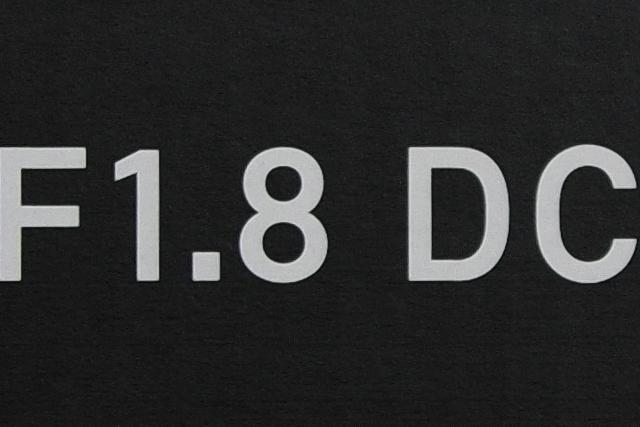
こっちはライブビューでピント合わせしたほう。中心部をピクセル等倍に拡大したものです。ところで今更ですが、ライブビューのコントラストAFの精度って信用して良いんでしたっけ?
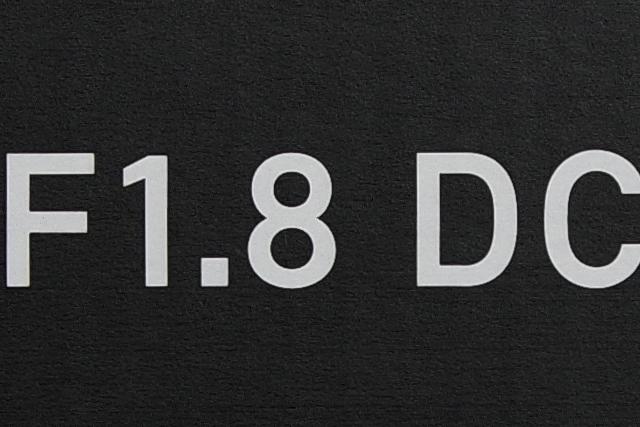
こっちが位相差AFでピント合わせした方。なんだかむしろコントラストAFよりも先鋭に感じます。この例はズーム位置24mmで、距離35cmの場合ですが、このポイントでは無調整で問題なしと判断しました。
ちなみに、NGだった場合の例も載せておきます。
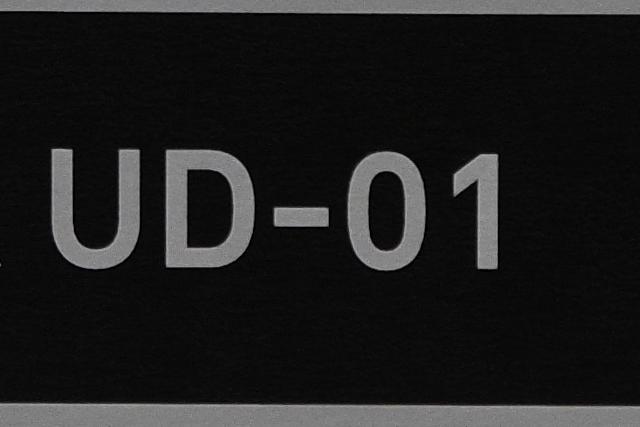
これがコントラストAFのリファレンス。まぁこんなものでしょうか。
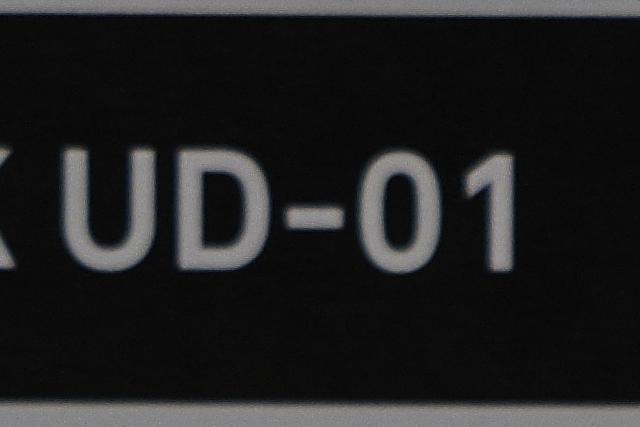
それに対し位相差AFするとこんなことになる場合がありました。これはダメですね、要調整です。全体的にテレ端の35mm側は無調整のままではどうもピント精度は今ひとつで、OKなときとNGな時のばらつきも大きく調整が難しいです。こうやって一度いじり始めると、どこが正解なのかだんだん分からなくなってきて、何度もやり直すことになります。

それでも何とか頑張って、とりあえず答えを出してみました。結果はこんな感じです。K-3の位相差AFも意外に精度出るなぁ、と言うのが実際やってみた感想です。35mm時はやや問題ありますが、無調整でも良いんじゃない?という気がします。
なお、これはあくまでも私の持っているPENTAX K-3と、お借りした18-35mmF1.8の組み合わせにおける結果です。恐らく機種が変われば当然違った結果になるかも知れませんし、個体ばらつきみたいなものもあるでしょう。だからこそこういう製品が販売されているわけで。
それにしても、正しいピント調整のやりかた、というのが気になります。せっかくこういう機器を造って販売しているのだから、SIGMAとしてなにかユーザー側で出来る簡易的なれども効果的なピントチェックの方法みたいなガイドラインを示してくれれば良いのに、と思います。私が探した範囲ではWEBにはそのような情報、ドキュメントはありませんでした。
ただ、結局は使用者が納得できればいいわけで、その自分自身の感覚に合った方法を見つけていくしかありません。今回実際やってみて、後から思いついた反省点としては以下のようなものがあります。
- 露出とホワイトバランスは固定しておいた方が良いかも
- リファレンスはコントラストAFに任せるのではなく、ライブビューで表示を拡大し、マニュアルでピントを追い込んだ方が良いかも。

と言っても、やり直すのはかなり骨が折れます。まずはこのまま使ってみて、ピント精度が気にならなければそれで良し、もし何か気になるところが出てきたらまたやり方を考え直し、再度挑戦してみたいと思います。
こんばんは。
Nikonでもボディと純正レンズをカスタマーセンターに送れば調整してくれるというピント調整ですが、SIGMAのUSB-Dockが気になっていました。
自分で調整を追込みたいという事ではなくて、どうやってピント精度を評価し、オフセット量を決めるのだろうかと。
光源とチャートはアマチュアでも用意できるとして、合焦ピーク位置は画素の空間周波数が分からないと推定できない(闇雲に調整に悩んでしまう)のではないかなと思っていました。
このタイプの製品をリリースするのならば、そのあたりのノウハウやツール類も揃っていないと時間がかかりそうです。
カメラボディ側も光量のヒストグラムは出ますが、ライブビュー等の合焦度合いに関する内部情報が表示されないのは残念です。
Akiraさん、コメントありがとうございます。
そうなんですよね、リファレンスというか判定基準をしっかり決めないと、堂々巡りになりやすいです。突き詰めていくと、最後はセンサーの解像度とレンズの解像度と収差と、ピントとブレと… 何を見てるのか分からなくなりますから。
それでも最近のカメラはライブビューでピントが追い込めるので、そこら辺を活用していくしかないです。